Zostavený správca účtu v systéme Windows 10
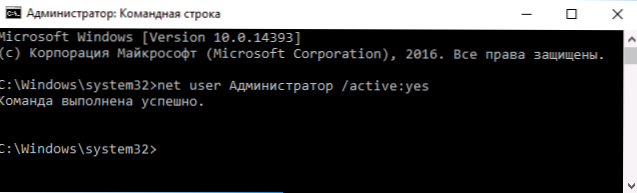
- 1103
- 269
- Zdenko Mamojka
Rovnako ako v predchádzajúcich verziách OS, v systéme Windows 10 je v predvolenom predvolení skrytý účet správcu, skrytý a neaktívny. V niektorých situáciách však môže byť užitočné napríklad, ak nie je možné, že akcia akcia s počítačom a vytvorenie nového používateľa resetuje heslo a nielen. Naopak, niekedy musíte tento účet vypnúť.
V tejto inštrukcii, podrobne o tom, ako aktivovať správcu skrytého účtu Windows 10 v rôznych situáciách. Bude sa tiež brať do úvahy, ako zakázať účet v zostavení -in.
Poznamenávam, že ak potrebujete iba používateľa s právami správcu, potom sú v materiáloch opísané správne spôsoby vytvorenia takéhoto používateľa, ako vytvoriť používateľa Windows 10, ako urobiť používateľa správcu v systéme Windows 10.
Vrátane skrytého účtu správcu za normálnych podmienok
Za bežných podmienok sa to ďalej chápe: môžete prejsť na Windows 10 a váš aktuálny účet má tiež práva správcu v počítači. Za týchto podmienok nie je aktivácia zostaveného účtu problém.
- Spustite príkazový riadok v mene administrátora (cez pravicu -kliknite na tlačidlo „Štart“), existujú aj iné spôsoby otvorenia príkazového riadku Windows 10.
- Zadajte príkazový riadok Čistý správca používateľa /aktívny: Áno (Ak máte anglický -jazykový systém, ako aj na niektorých „zhromaždeniach“, používajte správcu písania) a kliknite na položku Enter.
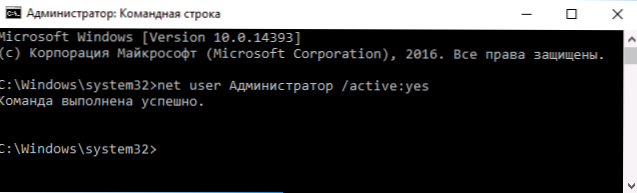
- Pripravené, môžete zavrieť príkazový riadok. Účet správcu je aktivovaný.
Môžete sa dostať zo systému na zadanie aktivovaného účtu alebo jednoducho prepnúť na novo aktivovaného používateľa - obidve sa vyrábajú stlačením počtu - ikona aktuálneho účtu v správnej časti ponuky. Heslo pre vstup sa nevyžaduje.
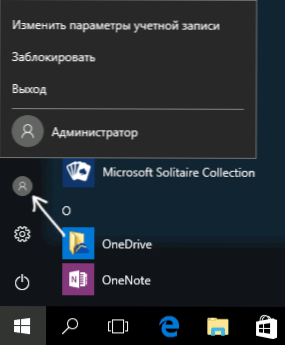
Zo systému sa môžete dostať aj pravým tlačidlom myši na spustenie - „Dokončenie práce alebo výstup zo systému“ - „Exit“.
Pri zahrnutí tohto účtu Windows 10 do „nezvyčajných“ podmienok - v poslednej časti článku.
Ako deaktivovať vstavaný účtovný rekordér Windows 10
Vo všeobecnom prípade s cieľom zakázať zostavený správca účtu vstavaného -in rovnakým spôsobom, aký je opísaný v prvej časti vedenia, spustite príkazový riadok a potom zadajte ten istý tím, ale s kľúčom /Aktívne: Nie (T.e. Čistý správca používateľa /aktívny: Nie).
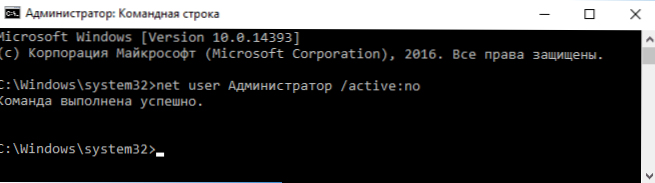
Situácia sa však často stretáva v poslednej dobe - keď je takýto účet jediný v počítači (možno je to funkcia niektorých nelicencovaných verzií systému Windows 10) a dôvod, prečo ho chce používateľ vypnúť a správy ako „Microsoft Edge, nie je možné otvoriť pomocou zostaveného účtu administrátora -in. Zadajte iný účet a skúste to znova “.
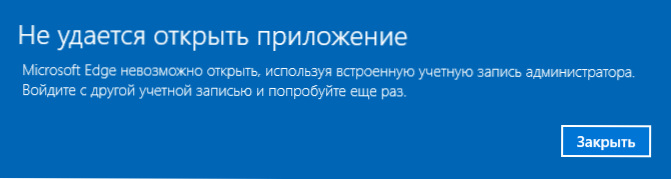
POZNÁMKA: Predtým, ako budete postupovať podľa krokov opísaných neskôr, ak ste už dlho pracovali v Built -in Administrátor a máte dôležité údaje na pracovnej ploche a v systémových priečinkoch dokumentov (obrázky, video), preneste tieto údaje na samostatné údaje Priečinky na disku (bude ľahšie ich potom umiestniť do priečinkov „obyčajného“ a nie v zostavenom správcovi).
V tejto situácii bude správny spôsob riešenia problému a odpojenie zostaveného účtu správcu systému Windows 10 nasledovne:
- Vytvorte nový účet v jednom zo spôsobov opísaných v článku, ako vytvoriť používateľa systému Windows 10 (otvorené na novej karte) a poskytnite novému používateľovi právo správcu (opísané v rovnakých pokynoch).
- Zanechajte aktuálneho zabudovaného správcu účtu a prejdite na novovytvoreného používateľa a nie je postavený -in.
- Po zadaní spustite príkazový riadok v mene správcu (na spustenie použite ponuku Right -Wing) a zadajte príkaz Čistý správca používateľa /aktívny: Nie A kliknite na Enter.
Zároveň bude zakázaný účet správcu vstavaného -in a môžete použiť obvyklý účet, ako aj s potrebnými právami a bez obmedzenia funkcií.
Ako povoliť zostavený účet administrátora -keď je vstup do systému Windows 10 nemožný
A poslednou možnou možnosťou je, že vstup do systému Windows 10 je z nejakého dôvodu nemožný a musíte aktivovať účet správcu, aby ste mohli vykonať kroky na nápravu situácie.
V tejto súvislosti existujú dva najbežnejšie scenáre, z ktorých prvé - pamätáte si heslo svojho účtu, ale z nejakého dôvodu sa vstup do systému Windows 10 nedošlo (napríklad po zadaní hesla, počítač zamrzne).
V tomto prípade bude možným spôsobom vyriešenia problému tento:
- Na obrazovke obrazovky do systému kliknite na tlačidlo „Power“ znázornené nižšie, potom podržte posun, kliknite na tlačidlo „Znovu načítať“.
- Prostredie Windows Recovery sa stiahnu do časti „Vyhľadávanie a eliminácia porúch“ - „Dodatočné parametre“ - „Príkazový riadok“.
- Na spustenie príkazového riadku bude potrebné zadať heslo účtu. Tentoraz by mal vchod fungovať (ak je heslo, ktoré si pamätáte, pravdivé).
- Potom použite prvú metódu z tohto článku na zahrnutie skrytého účtu.
- Zatvorte príkazový riadok a reštartujte počítač (alebo kliknite na „Pokračovať“. Výstup a použitie systému Windows 10 “).
A druhý scenár - keď heslo pre zadávanie systému Windows 10 nie je známe, alebo podľa systému nesprávny a vchod z tohto dôvodu nie je možné. Tu môžete použiť inštrukciu Ako resetovať heslo systému Windows 10 - prvá časť inštrukcie popisuje, ako otvoriť príkazový riadok v tejto situácii a vykonať potrebné manipulácie na resetovanie hesla, ale v rovnakom príkazovom riadku môžete aktivovať Zostavený administrátor (aj keď na resetovanie hesiel to nie je povinné).
Zdá sa, že toto je všetko, čo sa môže hodiť na určenú tému. Ak sa nezohľadnila niektorý z možností problémov alebo sa nedajú použiť pokyny - opíšte, čo sa presne deje v komentároch, pokúsim sa odpovedať.
- « Avira PC Cleaner - nástroj na odstránenie škodlivých programov
- Ako zmeniť zvuky vstupu, výstupu a vypnutia systému Windows 10 »

